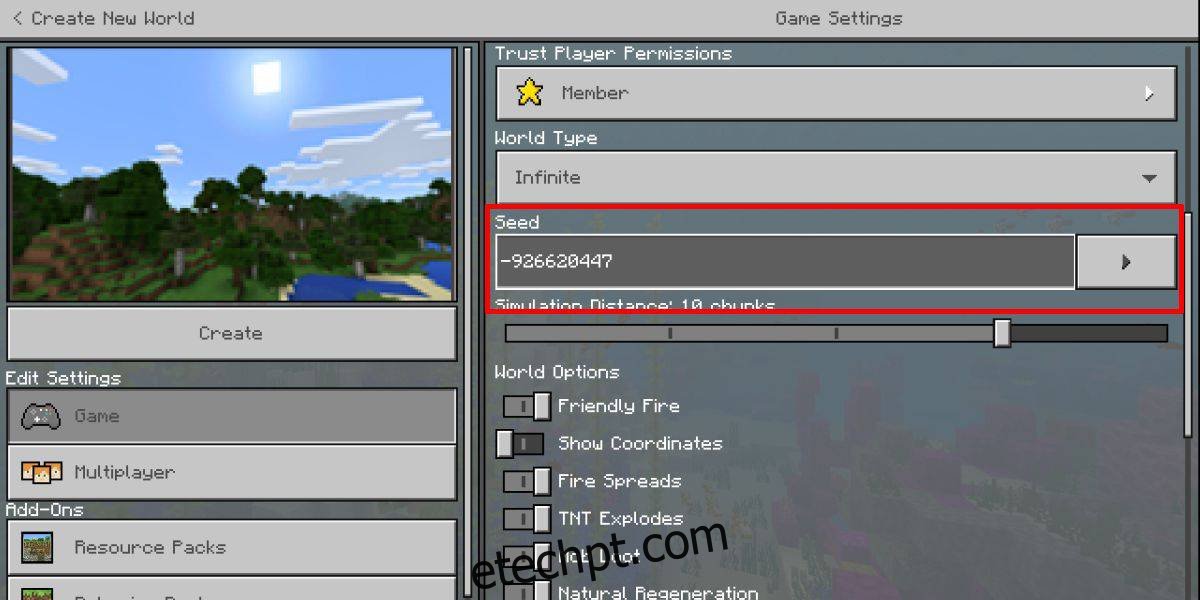O Minecraft é um dos melhores jogos de mundo aberto sem estresse que você pode jogar. O jogo tem um modo offline, um modo online e um modo multiplayer. Os mundos que o Minecraft cria são o resultado de um algoritmo que o jogo usa para gerar blocos e biomas, aldeias, fortalezas, etc. A chave para o layout de um mundo é a semente usada para gerá-lo e os usuários podem fornecer seu próprio valor de semente para criar os mundos. Ao semear mundos no Minecraft, você pode usar um valor de semente específico que gerará certas estruturas.
Se você não conseguir encontrar um templo na selva ou um templo no deserto, você pode usar uma semente para gerar um mundo onde as estruturas sejam geradas nas proximidades. Uma semente não é apenas útil para gerar estruturas, mas também para gerar diferentes recursos, por exemplo, carvão ou diamantes no local ou próximo ao seu ponto de desova. Veja como você semeia mundos na edição de base do Minecraft.
Semente mundos no Minecraft
A parte complicada de encontrar uma semente é encontrar uma que foi criada antes de qualquer atualização do algoritmo. Normalmente, um algoritmo é atualizado quando novos blocos são adicionados. Você pode encontrar sementes online. Existem vários sites que listam as sementes e os mundos que elas gerarão. Encontre uma semente que seja bastante recente, já que o Minecraft acabou de adicionar alguns novos blocos.
Você pode usar este se quiser. Ele promete três aldeias perto do seu ponto de desova e uma ravina profunda que desce para os níveis 12 a 16. Este é o nível onde você pode encontrar diamantes, embora não haja garantia de que você encontrará diamantes lá. A semente não promete isso.
Seed -906526896
Você só pode usar uma semente quando gerar um mundo pela primeira vez. Você não pode usá-lo uma vez que um mundo foi criado. Abra o Minecraft e clique no botão Play. Na tela Mundos, clique em Criar novo e Criar novo mundo.
Na tela Create New World, role para baixo e procure o campo Seed. Insira o valor da semente aqui, dê um nome personalizado ao seu mundo e escolha se deseja ou não criá-lo no modo Criativo ou Sobrevivência. Isso é tudo o que é preciso, basta clicar no botão Criar.
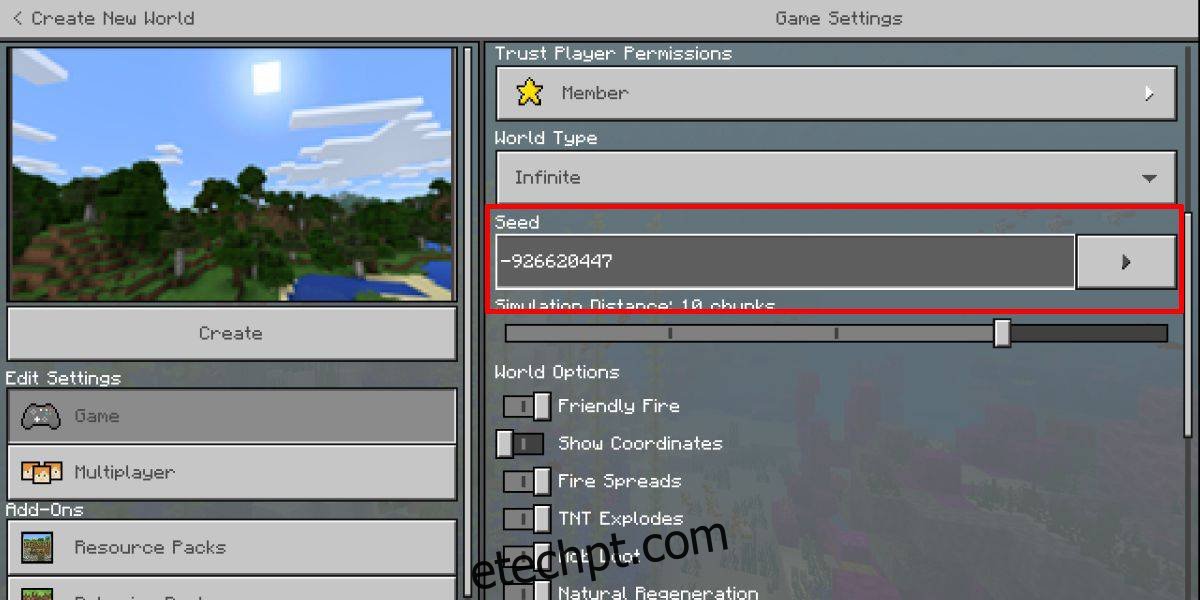
Carregue o mundo e suas aldeias devem estar próximas. A ravina também está lá, mas não conseguimos obter tudo em uma captura de tela. É perto, então dê uma olhada um pouco.
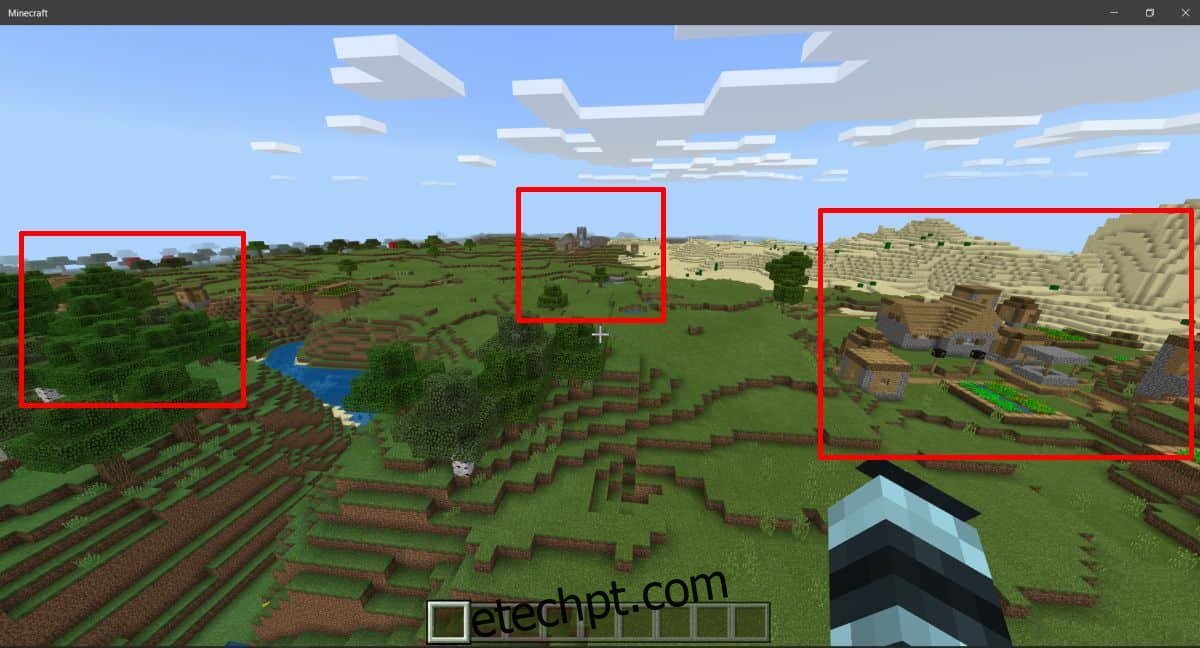
As sementes para a versão Java não são compatíveis com a versão básica, portanto, certifique-se de que a que você encontrar seja destinada a essa versão do Minecraft. Se o mundo não carregar, crie-o novamente no modo criativo e dê uma boa olhada ao redor para ter certeza de que as estruturas foram carregadas.